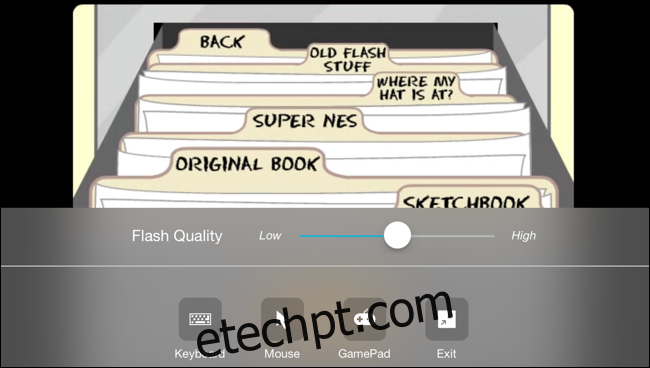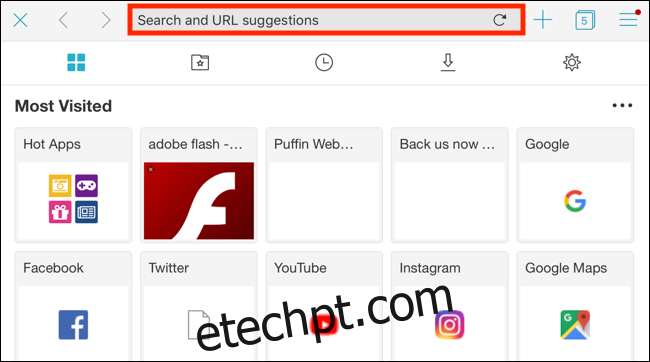Enquanto crescia, você pode ter encontrado o Flash enquanto jogava ou usava um site interativo. Mas o Adobe Flash nunca foi oficialmente criado para dispositivos iOS. Esta é a única maneira de acessar sites Adobe Flash em seu iPhone e iPad.
últimas postagens
O que é Adobe Flash?
Era uma vez, o Adobe Flash era o padrão de fato para o fornecimento de vídeo, áudio, animação e elementos interativos pela web. Mas então, felizmente, padrões abertos como HTML 5, CSS e JavaScript surgiram. Adobe Flash era proprietário, lento e consumia muita bateria. Simplesmente não funcionava bem em dispositivos móveis.
Em 2011, a Adobe já havia encerrado o desenvolvimento móvel do Flash.
Desde então, a web móvel prosperou. Adobe está programado para encerrar oficialmente o Adobe Flash produto em 2020. Os principais navegadores de desktop estão descontinuando o suporte para Adobe Flash, embora você possa reativar manualmente o Flash no Google Chrome.
Por que o Flash não é compatível com dispositivos iOS e iPadOS
Dispositivos Apple como iPhone e iPad nunca foram oficialmente compatíveis com Adobe Flash. Em 2010, Steve Jobs escreveu uma carta aberta chamada Reflexões sobre o Flash (o que ainda é uma boa leitura). Nele, ele descreveu os motivos para não implementar o Adobe Flash em dispositivos da Apple.
Jobs tinha alguns argumentos: Adobe Flash não era uma plataforma aberta; o formato de vídeo aberto H.264 era muito melhor na entrega de vídeo do que o Flash; e quando se tratava de jogos, havia a App Store. Ele também apontou os problemas de segurança, confiabilidade e desempenho.
O maior motivo, porém, era que o Flash simplesmente não funcionava bem com telas sensíveis ao toque.
Como usar Adobe Flash no iPhone e iPad
Se precisar acessar um site Adobe Flash em seu iPhone ou iPad, você tem várias opções de terceiros. Navegadores como o Puffin Web Browser vem com suporte pronto para o Adobe Flash. Outros navegadores como Fóton também oferecem esse recurso, mas recomendamos o Puffin porque é altamente classificado e gratuito.
Tecnicamente, em vez de executar o Flash em seu iPad ou iPhone, Puffin executa sites que usam Flash em um servidor remoto e transmite o vídeo para você. Do seu lado, você parece estar usando um site baseado em Flash normalmente. Mas todo o trabalho pesado acontece remotamente.
Para começar, abra a App Store, pesquise “Puffin Web Browser” e toque no botão “Get” para baixar o navegador gratuito.
Uma vez baixado, abra o navegador e toque na barra de URL.
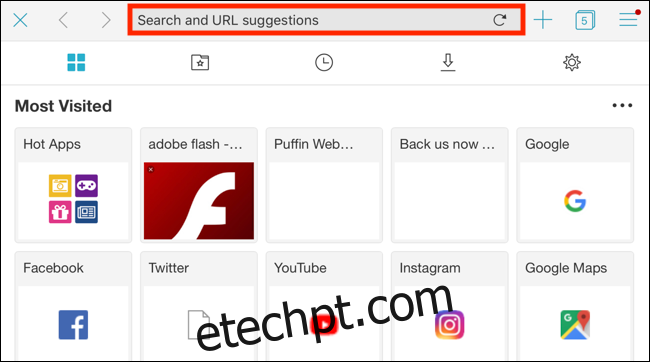
Aqui, insira o endereço da web do site Flash que deseja visitar. Toque no botão “Go” para abrir o site.
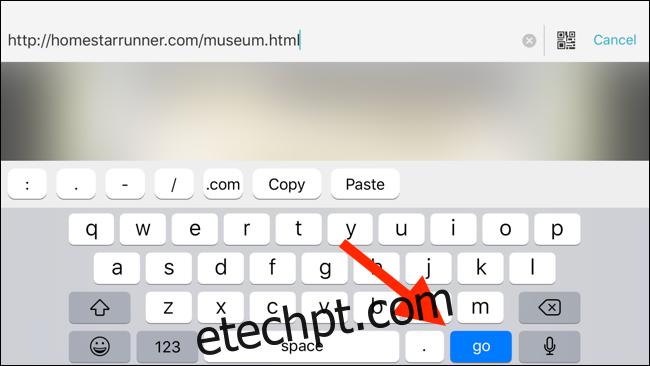
O site em Flash será aberto agora, com todos os seus componentes. Você pode tocar na parte do Flash player e selecionar “Tela inteira” para abrir o jogo ou o jogador em tela inteira.
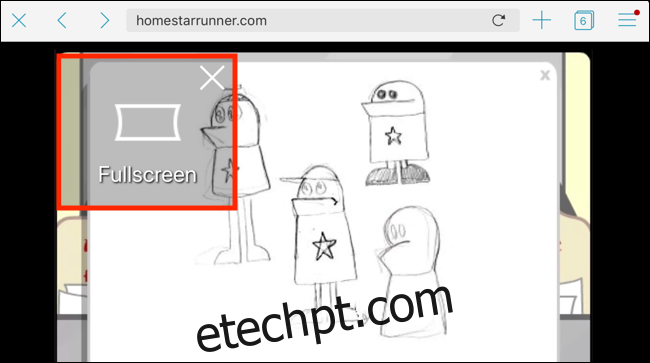
Se estiver usando um iPhone, você deve alternar para o modo paisagem, pois o Flash Player geralmente funciona no formato paisagem widescreen.
Depois de entrar na visualização em tela cheia, você verá dois botões de cada lado do player. À esquerda está um botão para acessar o teclado. À direita está o botão de menu.
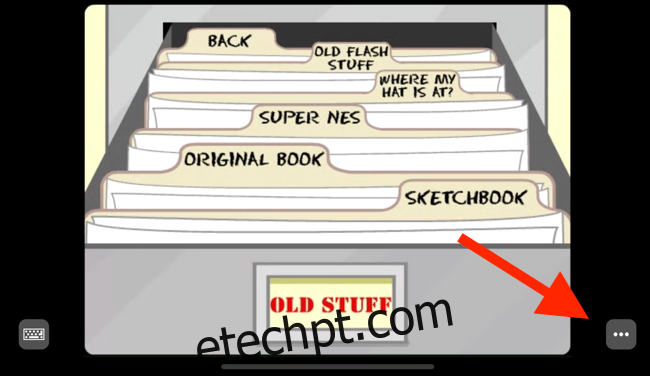
O menu inclui opções para alterar a qualidade do Flash e habilitar o mouse na tela e o gamepad.
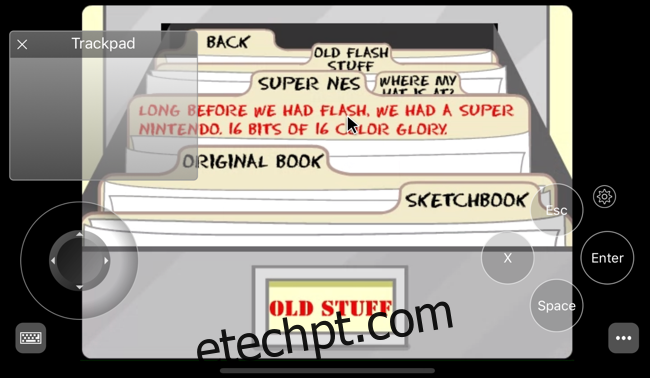
Para sair da visualização em tela cheia, toque no botão “Menu” e selecione “Sair”.